display OPEL INSIGNIA 2015 Betriebsanleitung (in German)
[x] Cancel search | Manufacturer: OPEL, Model Year: 2015, Model line: INSIGNIA, Model: OPEL INSIGNIA 2015Pages: 339, PDF-Größe: 9.13 MB
Page 112 of 339

110Instrumente, Bedienelemente
Beim Midlevel- und beim Uplevel-Dis‐play wird die Meldung „Pedal betäti‐
gen“ im Fahrer-Info-Display ange‐
zeigt 3 125.
Elektrische Parkbremse
m leuchtet oder blinkt rot.
Leuchten
Elektrische Parkbremse ist angezo‐
gen 3 175.
Blinken
Elektrische Parkbremse ist nicht voll
angezogen oder gelöst. Bremspedal
treten und durch Lösen sowie an‐
schließende Betätigung der elektri‐
schen Parkbremse versuchen, das
System zurückzusetzen. Wenn m
weiterhin blinkt, Fahrzeug nicht fah‐
ren und Hilfe einer Werkstatt in An‐
spruch nehmen.
Störung der elektrischenParkbremse
j leuchtet oder blinkt gelb.Leuchten
Die elektrische Parkbremse funktio‐
niert mit verminderter Leistung
3 175.
Blinken
Die elektrische Parkbremse ist im
Servicemodus. Fahrzeug anhalten,
elektrische Parkbremse zum Rück‐
setzen betätigen und lösen.9 Warnung
Störungsursache umgehend von
einer Werkstatt beheben lassen.
Antiblockiersystem
u leuchtet gelb.
Leuchtet nach Einschalten der Zün‐ dung für einige Sekunden. Das Sys‐tem ist nach Erlöschen der Kontroll‐
leuchte betriebsbereit.
Erlischt die Kontrollleuchte nicht nach
wenigen Sekunden oder leuchtet sie
während der Fahrt, liegt eine Störung im ABS vor. Die Bremsanlage ist wei‐ terhin funktionsfähig, aber ohne ABS-
Regelung.
Antiblockiersystem 3 175.
Hochschalten
[ wird als Symbol im Driver Informa‐
tion Center angezeigt, wenn aus
Gründen der Kraftstoffersparnis
Hochschalten empfohlen wird.
Bei manchen Modellen wird die
Schaltempfehlung im Driver Informa‐
tion Center ganzseitig als Popup ein‐
geblendet 3 115.
Gangwechsel
R oder S mit der Nummer des
nächsthöheren oder niedrigeren
Gangs wird angezeigt, wenn ein
Hoch- oder Herunterschalten emp‐ fohlen wird.
Variable
Lenkunterstützung c leuchtet gelb.
Page 117 of 339
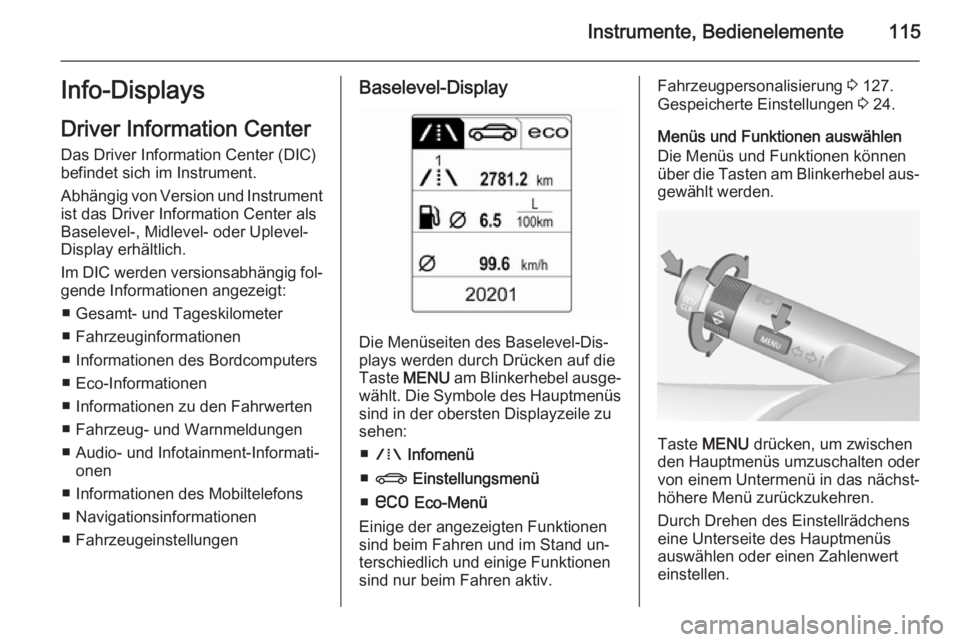
Instrumente, Bedienelemente115Info-Displays
Driver Information Center Das Driver Information Center (DIC)
befindet sich im Instrument.
Abhängig von Version und Instrument ist das Driver Information Center als
Baselevel-, Midlevel- oder Uplevel-
Display erhältlich.
Im DIC werden versionsabhängig fol‐
gende Informationen angezeigt:
■ Gesamt- und Tageskilometer
■ Fahrzeuginformationen
■ Informationen des Bordcomputers
■ Eco-Informationen
■ Informationen zu den Fahrwerten
■ Fahrzeug- und Warnmeldungen
■ Audio- und Infotainment-Informati‐ onen
■ Informationen des Mobiltelefons ■ Navigationsinformationen
■ FahrzeugeinstellungenBaselevel-Display
Die Menüseiten des Baselevel-Dis‐
plays werden durch Drücken auf die
Taste MENU am Blinkerhebel ausge‐
wählt. Die Symbole des Hauptmenüs
sind in der obersten Displayzeile zu
sehen:
■ W Infomenü
■ X Einstellungsmenü
■ s Eco-Menü
Einige der angezeigten Funktionen
sind beim Fahren und im Stand un‐
terschiedlich und einige Funktionen
sind nur beim Fahren aktiv.
Fahrzeugpersonalisierung 3 127.
Gespeicherte Einstellungen 3 24.
Menüs und Funktionen auswählen Die Menüs und Funktionen können über die Tasten am Blinkerhebel aus‐
gewählt werden.
Taste MENU drücken, um zwischen
den Hauptmenüs umzuschalten oder
von einem Untermenü in das nächst‐
höhere Menü zurückzukehren.
Durch Drehen des Einstellrädchens
eine Unterseite des Hauptmenüs
auswählen oder einen Zahlenwert
einstellen.
Page 118 of 339
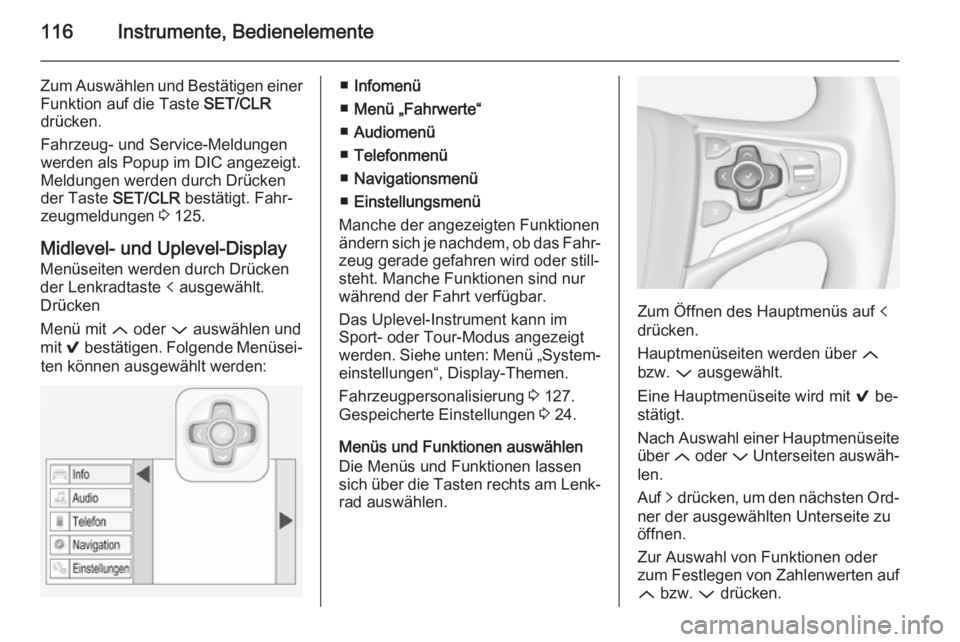
116Instrumente, Bedienelemente
Zum Auswählen und Bestätigen einerFunktion auf die Taste SET/CLR
drücken.
Fahrzeug- und Service-Meldungen
werden als Popup im DIC angezeigt. Meldungen werden durch Drücken
der Taste SET/CLR bestätigt. Fahr‐
zeugmeldungen 3 125.
Midlevel- und Uplevel-Display
Menüseiten werden durch Drücken
der Lenkradtaste p ausgewählt.
Drücken
Menü mit Q oder P auswählen und
mit 9 bestätigen. Folgende Menüsei‐
ten können ausgewählt werden:■ Infomenü
■ Menü „Fahrwerte“
■ Audiomenü
■ Telefonmenü
■ Navigationsmenü
■ Einstellungsmenü
Manche der angezeigten Funktionen
ändern sich je nachdem, ob das Fahr‐ zeug gerade gefahren wird oder still‐
steht. Manche Funktionen sind nur
während der Fahrt verfügbar.
Das Uplevel-Instrument kann im
Sport- oder Tour-Modus angezeigt
werden. Siehe unten: Menü „System‐
einstellungen“, Display-Themen.
Fahrzeugpersonalisierung 3 127.
Gespeicherte Einstellungen 3 24.
Menüs und Funktionen auswählen Die Menüs und Funktionen lassen
sich über die Tasten rechts am Lenk‐
rad auswählen.
Zum Öffnen des Hauptmenüs auf p
drücken.
Hauptmenüseiten werden über Q
bzw. P ausgewählt.
Eine Hauptmenüseite wird mit 9 be‐
stätigt.
Nach Auswahl einer Hauptmenüseite über Q oder P Unterseiten auswäh‐
len.
Auf q drücken, um den nächsten Ord‐
ner der ausgewählten Unterseite zu
öffnen.
Zur Auswahl von Funktionen oder zum Festlegen von Zahlenwerten auf
Q bzw. P drücken.
Page 119 of 339
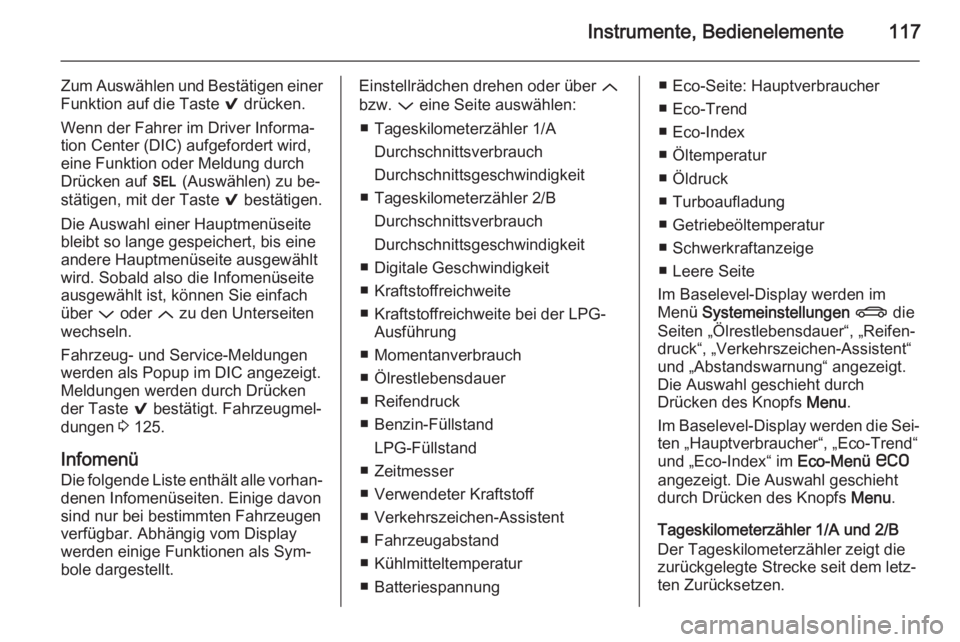
Instrumente, Bedienelemente117
Zum Auswählen und Bestätigen einer
Funktion auf die Taste 9 drücken.
Wenn der Fahrer im Driver Informa‐
tion Center (DIC) aufgefordert wird,
eine Funktion oder Meldung durch
Drücken auf H (Auswählen) zu be‐
stätigen, mit der Taste 9 bestätigen.
Die Auswahl einer Hauptmenüseite
bleibt so lange gespeichert, bis eine
andere Hauptmenüseite ausgewählt
wird. Sobald also die Infomenüseite
ausgewählt ist, können Sie einfach
über P oder Q zu den Unterseiten
wechseln.
Fahrzeug- und Service-Meldungen
werden als Popup im DIC angezeigt.
Meldungen werden durch Drücken
der Taste 9 bestätigt. Fahrzeugmel‐
dungen 3 125.
Infomenü
Die folgende Liste enthält alle vorhan‐ denen Infomenüseiten. Einige davon
sind nur bei bestimmten Fahrzeugen
verfügbar. Abhängig vom Display
werden einige Funktionen als Sym‐
bole dargestellt.Einstellrädchen drehen oder über Q
bzw. P eine Seite auswählen:
■ Tageskilometerzähler 1/A Durchschnittsverbrauch
Durchschnittsgeschwindigkeit
■ Tageskilometerzähler 2/B Durchschnittsverbrauch
Durchschnittsgeschwindigkeit
■ Digitale Geschwindigkeit
■ Kraftstoffreichweite
■ Kraftstoffreichweite bei der LPG- Ausführung
■ Momentanverbrauch
■ Ölrestlebensdauer
■ Reifendruck
■ Benzin-Füllstand LPG-Füllstand
■ Zeitmesser
■ Verwendeter Kraftstoff
■ Verkehrszeichen-Assistent
■ Fahrzeugabstand
■ Kühlmitteltemperatur
■ Batteriespannung■ Eco-Seite: Hauptverbraucher
■ Eco-Trend
■ Eco-Index
■ Öltemperatur
■ Öldruck
■ Turboaufladung
■ Getriebeöltemperatur
■ Schwerkraftanzeige
■ Leere Seite
Im Baselevel-Display werden im
Menü Systemeinstellungen X die
Seiten „Ölrestlebensdauer“, „Reifen‐
druck“, „Verkehrszeichen-Assistent“
und „Abstandswarnung“ angezeigt.
Die Auswahl geschieht durch
Drücken des Knopfs Menu.
Im Baselevel-Display werden die Sei‐
ten „Hauptverbraucher“, „Eco-Trend“
und „Eco-Index“ im Eco-Menü s
angezeigt. Die Auswahl geschieht
durch Drücken des Knopfs Menu.
Tageskilometerzähler 1/A und 2/B
Der Tageskilometerzähler zeigt die
zurückgelegte Strecke seit dem letz‐
ten Zurücksetzen.
Page 120 of 339
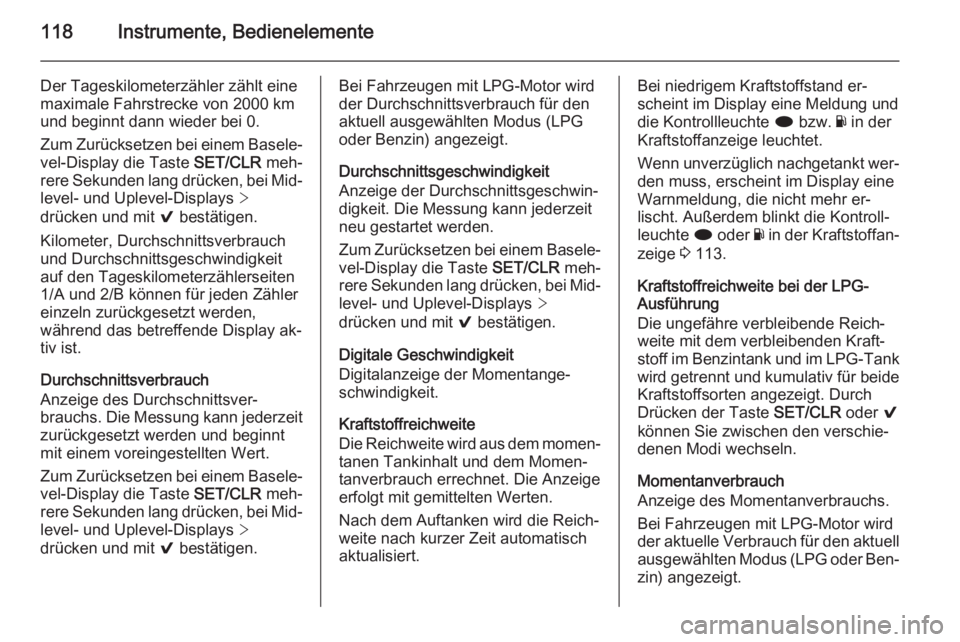
118Instrumente, Bedienelemente
Der Tageskilometerzähler zählt eine
maximale Fahrstrecke von 2000 km
und beginnt dann wieder bei 0.
Zum Zurücksetzen bei einem Basele‐ vel-Display die Taste SET/CLR meh‐
rere Sekunden lang drücken, bei Mid‐
level- und Uplevel-Displays >
drücken und mit 9 bestätigen.
Kilometer, Durchschnittsverbrauch
und Durchschnittsgeschwindigkeit
auf den Tageskilometerzählerseiten
1/A und 2/B können für jeden Zähler
einzeln zurückgesetzt werden,
während das betreffende Display ak‐
tiv ist.
Durchschnittsverbrauch
Anzeige des Durchschnittsver‐
brauchs. Die Messung kann jederzeit
zurückgesetzt werden und beginnt
mit einem voreingestellten Wert.
Zum Zurücksetzen bei einem Basele‐ vel-Display die Taste SET/CLR meh‐
rere Sekunden lang drücken, bei Mid‐
level- und Uplevel-Displays >
drücken und mit 9 bestätigen.Bei Fahrzeugen mit LPG-Motor wird
der Durchschnittsverbrauch für den
aktuell ausgewählten Modus (LPG oder Benzin) angezeigt.
Durchschnittsgeschwindigkeit
Anzeige der Durchschnittsgeschwin‐
digkeit. Die Messung kann jederzeit
neu gestartet werden.
Zum Zurücksetzen bei einem Basele‐ vel-Display die Taste SET/CLR meh‐
rere Sekunden lang drücken, bei Mid‐
level- und Uplevel-Displays >
drücken und mit 9 bestätigen.
Digitale Geschwindigkeit
Digitalanzeige der Momentange‐
schwindigkeit.
Kraftstoffreichweite
Die Reichweite wird aus dem momen‐ tanen Tankinhalt und dem Momen‐
tanverbrauch errechnet. Die Anzeige
erfolgt mit gemittelten Werten.
Nach dem Auftanken wird die Reich‐
weite nach kurzer Zeit automatisch
aktualisiert.Bei niedrigem Kraftstoffstand er‐
scheint im Display eine Meldung und
die Kontrollleuchte i bzw. Y in der
Kraftstoffanzeige leuchtet.
Wenn unverzüglich nachgetankt wer‐
den muss, erscheint im Display eine
Warnmeldung, die nicht mehr er‐
lischt. Außerdem blinkt die Kontroll‐
leuchte i oder Y in der Kraftstoffan‐
zeige 3 113.
Kraftstoffreichweite bei der LPG-
Ausführung
Die ungefähre verbleibende Reich‐ weite mit dem verbleibenden Kraft‐ stoff im Benzintank und im LPG-Tank wird getrennt und kumulativ für beide
Kraftstoffsorten angezeigt. Durch
Drücken der Taste SET/CLR oder 9
können Sie zwischen den verschie‐ denen Modi wechseln.
Momentanverbrauch
Anzeige des Momentanverbrauchs.
Bei Fahrzeugen mit LPG-Motor wird
der aktuelle Verbrauch für den aktuell
ausgewählten Modus (LPG oder Ben‐
zin) angezeigt.
Page 122 of 339
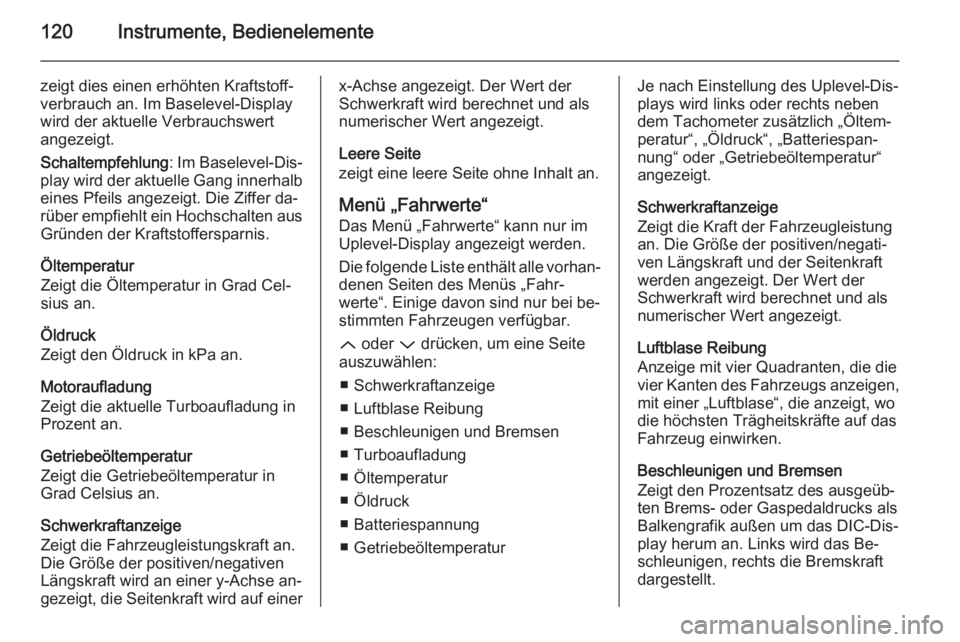
120Instrumente, Bedienelemente
zeigt dies einen erhöhten Kraftstoff‐
verbrauch an. Im Baselevel-Display
wird der aktuelle Verbrauchswert
angezeigt.
Schaltempfehlung : Im Baselevel-Dis‐
play wird der aktuelle Gang innerhalb eines Pfeils angezeigt. Die Ziffer da‐
rüber empfiehlt ein Hochschalten aus Gründen der Kraftstoffersparnis.
Öltemperatur
Zeigt die Öltemperatur in Grad Cel‐
sius an.
Öldruck
Zeigt den Öldruck in kPa an.
Motoraufladung
Zeigt die aktuelle Turboaufladung in
Prozent an.
Getriebeöltemperatur
Zeigt die Getriebeöltemperatur in
Grad Celsius an.
Schwerkraftanzeige
Zeigt die Fahrzeugleistungskraft an.
Die Größe der positiven/negativen
Längskraft wird an einer y-Achse an‐
gezeigt, die Seitenkraft wird auf einerx-Achse angezeigt. Der Wert der
Schwerkraft wird berechnet und als
numerischer Wert angezeigt.
Leere Seite
zeigt eine leere Seite ohne Inhalt an.
Menü „Fahrwerte“ Das Menü „Fahrwerte“ kann nur im
Uplevel-Display angezeigt werden.
Die folgende Liste enthält alle vorhan‐
denen Seiten des Menüs „Fahr‐
werte“. Einige davon sind nur bei be‐
stimmten Fahrzeugen verfügbar.
Q oder P drücken, um eine Seite
auszuwählen:
■ Schwerkraftanzeige
■ Luftblase Reibung
■ Beschleunigen und Bremsen
■ Turboaufladung
■ Öltemperatur
■ Öldruck
■ Batteriespannung
■ GetriebeöltemperaturJe nach Einstellung des Uplevel-Dis‐
plays wird links oder rechts neben
dem Tachometer zusätzlich „Öltem‐
peratur“, „Öldruck“, „Batteriespan‐
nung“ oder „Getriebeöltemperatur“
angezeigt.
Schwerkraftanzeige
Zeigt die Kraft der Fahrzeugleistung
an. Die Größe der positiven/negati‐
ven Längskraft und der Seitenkraft
werden angezeigt. Der Wert der
Schwerkraft wird berechnet und als
numerischer Wert angezeigt.
Luftblase Reibung
Anzeige mit vier Quadranten, die die
vier Kanten des Fahrzeugs anzeigen,
mit einer „Luftblase“, die anzeigt, wo
die höchsten Trägheitskräfte auf das
Fahrzeug einwirken.
Beschleunigen und Bremsen
Zeigt den Prozentsatz des ausgeüb‐
ten Brems- oder Gaspedaldrucks als
Balkengrafik außen um das DIC-Dis‐
play herum an. Links wird das Be‐
schleunigen, rechts die Bremskraft
dargestellt.
Page 123 of 339
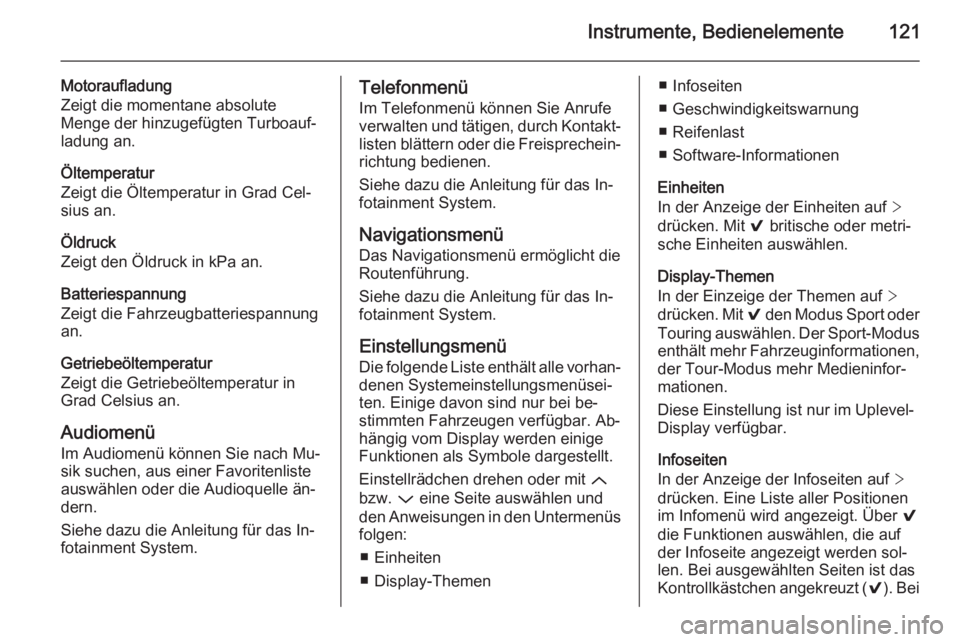
Instrumente, Bedienelemente121
Motoraufladung
Zeigt die momentane absolute
Menge der hinzugefügten Turboauf‐
ladung an.
Öltemperatur
Zeigt die Öltemperatur in Grad Cel‐
sius an.
Öldruck
Zeigt den Öldruck in kPa an.
Batteriespannung
Zeigt die Fahrzeugbatteriespannung an.
Getriebeöltemperatur
Zeigt die Getriebeöltemperatur in
Grad Celsius an.
Audiomenü
Im Audiomenü können Sie nach Mu‐
sik suchen, aus einer Favoritenliste
auswählen oder die Audioquelle än‐
dern.
Siehe dazu die Anleitung für das In‐
fotainment System.Telefonmenü
Im Telefonmenü können Sie Anrufe verwalten und tätigen, durch Kontakt‐
listen blättern oder die Freisprechein‐ richtung bedienen.
Siehe dazu die Anleitung für das In‐
fotainment System.
Navigationsmenü Das Navigationsmenü ermöglicht die
Routenführung.
Siehe dazu die Anleitung für das In‐
fotainment System.
Einstellungsmenü
Die folgende Liste enthält alle vorhan‐ denen Systemeinstellungsmenüsei‐
ten. Einige davon sind nur bei be‐
stimmten Fahrzeugen verfügbar. Ab‐
hängig vom Display werden einige
Funktionen als Symbole dargestellt.
Einstellrädchen drehen oder mit Q
bzw. P eine Seite auswählen und
den Anweisungen in den Untermenüs folgen:
■ Einheiten
■ Display-Themen■ Infoseiten
■ Geschwindigkeitswarnung
■ Reifenlast
■ Software-Informationen
Einheiten
In der Anzeige der Einheiten auf >
drücken. Mit 9 britische oder metri‐
sche Einheiten auswählen.
Display-Themen
In der Einzeige der Themen auf >
drücken. Mit 9 den Modus Sport oder
Touring auswählen. Der Sport-Modus enthält mehr Fahrzeuginformationen,
der Tour-Modus mehr Medieninfor‐
mationen.
Diese Einstellung ist nur im Uplevel-
Display verfügbar.
Infoseiten
In der Anzeige der Infoseiten auf >
drücken. Eine Liste aller Positionen
im Infomenü wird angezeigt. Über 9
die Funktionen auswählen, die auf
der Infoseite angezeigt werden sol‐
len. Bei ausgewählten Seiten ist das
Kontrollkästchen angekreuzt ( 9). Bei
Page 124 of 339
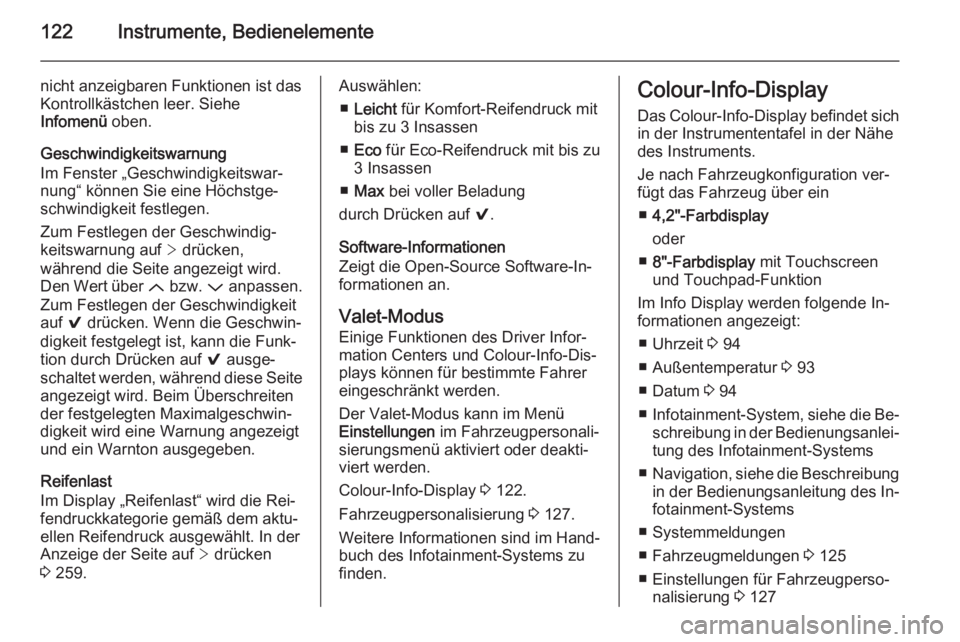
122Instrumente, Bedienelemente
nicht anzeigbaren Funktionen ist das
Kontrollkästchen leer. Siehe
Infomenü oben.
Geschwindigkeitswarnung
Im Fenster „Geschwindigkeitswar‐
nung“ können Sie eine Höchstge‐
schwindigkeit festlegen.
Zum Festlegen der Geschwindig‐
keitswarnung auf > drücken,
während die Seite angezeigt wird.
Den Wert über Q bzw. P anpassen.
Zum Festlegen der Geschwindigkeit
auf 9 drücken. Wenn die Geschwin‐
digkeit festgelegt ist, kann die Funk‐
tion durch Drücken auf 9 ausge‐
schaltet werden, während diese Seite
angezeigt wird. Beim Überschreiten
der festgelegten Maximalgeschwin‐
digkeit wird eine Warnung angezeigt
und ein Warnton ausgegeben.
Reifenlast
Im Display „Reifenlast“ wird die Rei‐
fendruckkategorie gemäß dem aktu‐
ellen Reifendruck ausgewählt. In der
Anzeige der Seite auf > drücken
3 259.Auswählen:
■ Leicht für Komfort-Reifendruck mit
bis zu 3 Insassen
■ Eco für Eco-Reifendruck mit bis zu
3 Insassen
■ Max bei voller Beladung
durch Drücken auf 9.
Software-Informationen
Zeigt die Open-Source Software-In‐
formationen an.
Valet-Modus
Einige Funktionen des Driver Infor‐ mation Centers und Colour-Info-Dis‐
plays können für bestimmte Fahrer
eingeschränkt werden.
Der Valet-Modus kann im Menü
Einstellungen im Fahrzeugpersonali‐
sierungsmenü aktiviert oder deakti‐
viert werden.
Colour-Info-Display 3 122.
Fahrzeugpersonalisierung 3 127.
Weitere Informationen sind im Hand‐
buch des Infotainment-Systems zu
finden.Colour-Info-Display
Das Colour-Info-Display befindet sich
in der Instrumententafel in der Nähe
des Instruments.
Je nach Fahrzeugkonfiguration ver‐
fügt das Fahrzeug über ein
■ 4,2"-Farbdisplay
oder
■ 8"-Farbdisplay mit Touchscreen
und Touchpad-Funktion
Im Info Display werden folgende In‐
formationen angezeigt:
■ Uhrzeit 3 94
■ Außentemperatur 3 93
■ Datum 3 94
■ Infotainment-System, siehe die Be‐
schreibung in der Bedienungsanlei‐
tung des Infotainment-Systems
■ Navigation, siehe die Beschreibung
in der Bedienungsanleitung des In‐ fotainment-Systems
■ Systemmeldungen
■ Fahrzeugmeldungen 3 125
■ Einstellungen für Fahrzeugperso‐ nalisierung 3 127
Page 125 of 339

Instrumente, Bedienelemente123
4,2"-FarbdisplayMenüs und Einstellungen auswählen
Auf Menüs und Einstellungen wird
über das Display zugegriffen.
Ein Druck auf die Taste X schaltet
das Display ein.
Durch Drücken auf ; wird die Start‐
seite angezeigt.
Zur Auswahl eines Menüsymbols im
Display den Knopf MENU drehen.
Zum Bestätigen einer Auswahl auf den Knopf MENU drücken.
Zum Beenden eines Menüs ohne Än‐
derung von Einstellungen die Taste
BACK drücken.
Taste ; drücken, um zur Startseite
zurückzukehren.
Weitere Informationen sind im Hand‐
buch des Infotainment-Systems zu
finden.
Fahrzeugpersonalisierung 3 127.
8"-Farbdisplay
Menüs und Einstellungen auswählen
Es gibt drei Möglichkeiten, um das Display zu bedienen:
■ über die Tasten unter dem Display
■ direkt mit dem Finger auf dem Touchscreen
■ über ein Touchpad in der Mittelkon‐
sole zwischen den SitzenBedienung über die Tasten
Ein Druck auf die Taste X schaltet
das Display ein.
Durch Drücken auf ; wird die Start‐
seite angezeigt.
Knopf MENU drehen, um ein Menü‐
symbol im Display oder eine Funktion
auszuwählen.
Zum Bestätigen einer Auswahl auf
den Knopf MENU drücken.
Knopf MENU drehen, um eine Liste in
Untermenüs durchzublättern.
Zum Bestätigen einer Auswahl auf
den Knopf MENU drücken.
Page 126 of 339
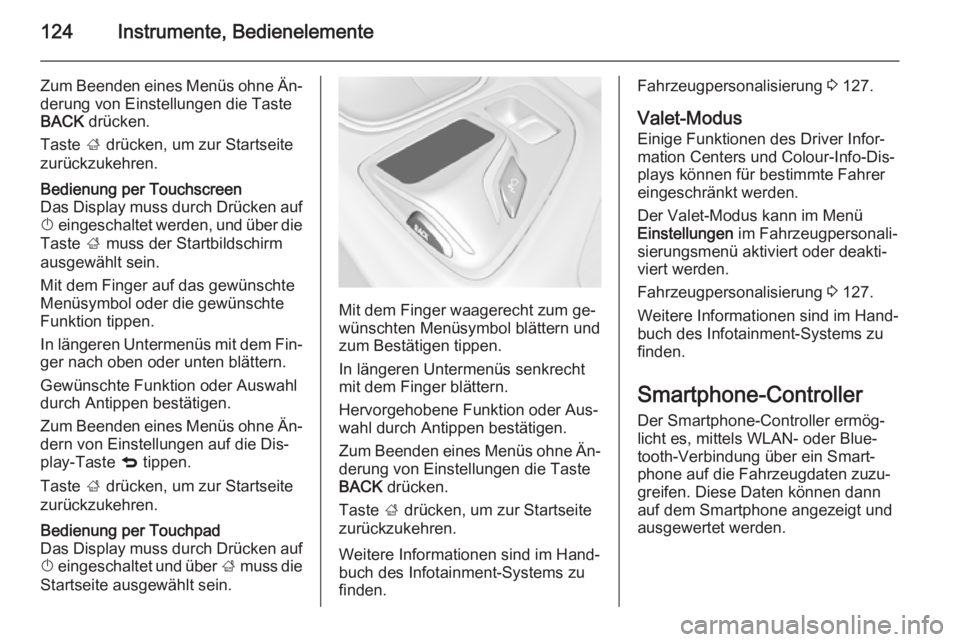
124Instrumente, Bedienelemente
Zum Beenden eines Menüs ohne Än‐
derung von Einstellungen die Taste
BACK drücken.
Taste ; drücken, um zur Startseite
zurückzukehren.Bedienung per Touchscreen
Das Display muss durch Drücken auf X eingeschaltet werden, und über die
Taste ; muss der Startbildschirm
ausgewählt sein.
Mit dem Finger auf das gewünschte
Menüsymbol oder die gewünschte
Funktion tippen.
In längeren Untermenüs mit dem Fin‐
ger nach oben oder unten blättern.
Gewünschte Funktion oder Auswahl
durch Antippen bestätigen.
Zum Beenden eines Menüs ohne Än‐
dern von Einstellungen auf die Dis‐
play-Taste q tippen.
Taste ; drücken, um zur Startseite
zurückzukehren.Bedienung per Touchpad
Das Display muss durch Drücken auf X eingeschaltet und über ; muss die
Startseite ausgewählt sein.
Mit dem Finger waagerecht zum ge‐
wünschten Menüsymbol blättern und
zum Bestätigen tippen.
In längeren Untermenüs senkrecht
mit dem Finger blättern.
Hervorgehobene Funktion oder Aus‐
wahl durch Antippen bestätigen.
Zum Beenden eines Menüs ohne Än‐
derung von Einstellungen die Taste
BACK drücken.
Taste ; drücken, um zur Startseite
zurückzukehren.
Weitere Informationen sind im Hand‐
buch des Infotainment-Systems zu
finden.
Fahrzeugpersonalisierung 3 127.
Valet-Modus
Einige Funktionen des Driver Infor‐
mation Centers und Colour-Info-Dis‐
plays können für bestimmte Fahrer
eingeschränkt werden.
Der Valet-Modus kann im Menü
Einstellungen im Fahrzeugpersonali‐
sierungsmenü aktiviert oder deakti‐
viert werden.
Fahrzeugpersonalisierung 3 127.
Weitere Informationen sind im Hand‐ buch des Infotainment-Systems zu
finden.
Smartphone-Controller
Der Smartphone-Controller ermög‐
licht es, mittels WLAN- oder Blue‐
tooth-Verbindung über ein Smart‐
phone auf die Fahrzeugdaten zuzu‐
greifen. Diese Daten können dann
auf dem Smartphone angezeigt und
ausgewertet werden.